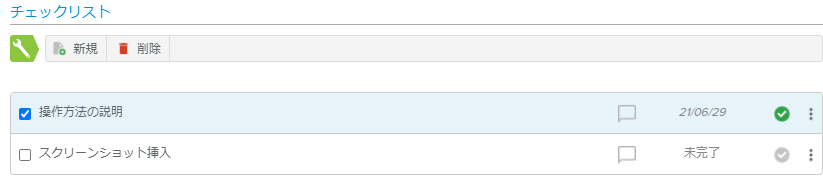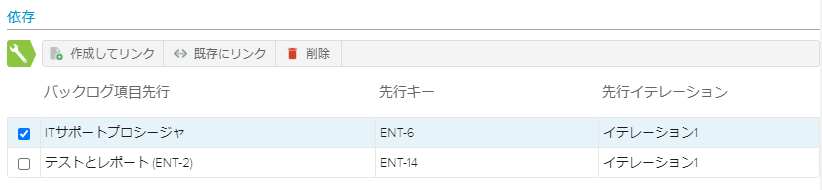バックログ項目ダイアログボックスは、アクセス方法によって異なる目的(作成、変更、読取り専用)に使用されます。
ダイアログボックスは、次のセクションで構成されています。
バックログ項目の主要情報とコマンドを提供するヘッダー
常に主要なコマンドと属性を表示する共通セクション
ダイアログボックスの右側のボタンを使って自由に追加、削除することができるオプショナルセクション
セクションを削除するには、そのセクションのすべての既存オブジェクトを削除しておく必要があります。
バックログ項目ダイアログボックスを使って新規バックログ項目を作成した場合、ダイアログボックスの右下に次のボタンが表示されます。
完了 – バックログ項目作成を終了し、ダイアログボックスを閉じます。
完了&新規 - 定義したバックログ項目を作成し、新規バックログ項目ダイアログボックスを開いて次のバックログ項目を作成します。
Cancel – バックログ項目を作成せずにダイアログボックスを閉じます。
ダイアログボックスの上部には、バックログ項目のキー、名前、ワークフローステータスと次のコマンドが表示されます。
ワークフローアクション | バックログ項目のワークフローステータスを変更できます。 | |
注記 | 注記( | |
その他 | 次のコマンドにアクセスできます。
|
次の属性が表示されます。
受任者 | バックログ項目に割り当てられたリソースです。次の操作が可能です。
|
イテレーション | バックログ項目が添付されたイテレーションです。次の操作が可能です。
|
リリース | バックログ項目が添付されたリリースです。次の操作が可能です。
|
エピック | バックログ項目が添付されたエピックです。次の操作が可能です。
|
ストーリーポイント | このバックログ項目に定義した予測ストーリーポイント数です。 (システム設定ワークスペースのアジャイル設定フォルダーのグローバルオプションタブにある“タスクバックログ項目のストーリーポイント予測を許可”オプションが無効な場合)タスクバックログ項目では、予測工数が表示されます。 |
メインセクションには、名前、タイプ、チーム、ビジネス値、優先度、期限、了承が表示されます。
計画セクションには、ストーリーポイント、完了日、ストレッチ項目、予測工数、実工数、残工数の情報が表示されます。
ストーリーポイントは、システム設定ワークスペースのアジャイル設定フォルダーのグローバルオプションタブにある“タスクバックログ項目のストーリーポイント予測を許可”オプションが有効な場合にだけ利用できます。
オプショナルセクションは、ダイアログボックスの右側のボタンを使って自由に追加、削除することができます。
タスクセクションには、タイプがタスクのコネクトされたバックログ項目に関する次の指標が表示されます。
バックログ項目 – 完了したバックログ項目数、合計バックログ項目数、対応する進捗バー、完了率を表示します。
ストーリーポイント – 完了したストーリーポイント数、合計ストーリーポイント数、対応する進捗バー、完了率を表示します。
予測工数、実工数、残工数
注記予測工数と残工数フィールドは、システム設定ワークスペースのアジャイル設定フォルダーのグローバルオプションタブの対応する設定が有効な場合にだけ利用できます。実工数フィールドは、プロジェクトのアクティビティーログ機能が無効な場合には変更できます。
セクションの残りは、タスクバックログ項目だけを表示するコネクションコネクションセクションと同じものです。コネクションの管理に関する詳しい情報は、下記をご覧ください。
タスクセクションからタスクバックログ項目を作成する場合、作成されるバックログ項目は同じエピックを継承します。
コネクションセクションでは、バックログ項目間のコネクションをレビューできます。コネクション作成方法は2つあります。
手動 – 例えば、ストーリーバックログ項目とタスクバックログ項目間にコネクションを作成し、細分化された要素を識別することができます。
自動 – チェックリストをバックログ項目に変換した場合、新規に作成されたバックログ項目とチェックリストが属していたバックログ項目との間に自動的にコネクションが作成されます。
それぞれのコネクションは、キー、タイプ、名前、受任者、ワークフローステータスを示すカードとして表現されます。
作業項目は、ワークマネジメント機能を使う際にも表示されます。
次のツールを利用できます。
チェックリストセクションでは、同じバックログ内で管理する複数のステップあるいはサブタスクを識別することができます。
チェックリストは、名前と完了日で区別されます。
項目をチェックすると、完了日は自動的に入力されます。
チェックリスト項目を管理するための次のツールを利用できます。
新規 | チェックリストポップアップを開き、名前、完了、完了日、説明のチェックリスト属性を入力します。 | |
削除 | 選択したチェック項目を削除します。このコマンドを使うには、少なくとも1つの項目を選択(ボックスをチェック)する必要があります。 | |
説明 | チェックリスト項目に説明が入力されているかどうかを示します。 | |
チェック | チェックリスト項目が完了したことを示します。 | |
その他 | 次のコマンドにアクセスできます。
|
添付セクションでは、選択したバックログ項目にドキュメントを添付(URLリンクを設定)することができます。スプレッドシートには、名前とURLの属性が表示されます。
次のコマンドを使うことができます。
依存セクションでは、バックログ項目の先行タスクを識別することができます。
次のコマンドを使うことができます。
作成してリンク | バックログ項目ダイアログボックスを開き、自動的に選択中のバックログ項目の先行タスクとなる新規バックログ項目を作成します。 | |
既存にリンク | 現在のバックログ項目の先行タスクとなる既存のバックログ項目を選択します。 | |
削除 | 選択した依存を削除します。このコマンドを使うには、少なくとも1つの依存を選択(ボックスをチェック)している必要があります。 |
アクティビティーログセクションでは、バックログ項目に使った工数を入力できます。アクティビティーログは、ユーザー、日付、実工数、コメントで構成されます。
次のコマンドを使うことができます。
受け入れセクションには、バックログ項目の完了を判断する基準を説明するテキストを入力できるリッチテキストフィールドがあります。
この判断基準が満たされると、バックログ項目の了承フィールドをチェックできます。